
デジタルなんだけどアナログ感覚で描けるペンタブレットが欲しいなぁ
Wacom Cintiq 16はこんな悩みを解決してくれる液晶ペンタブレットです
▼こんなメリットがあります

・軽量で持ち運びに便利
・視差が少なく描きやすい
・細かいデザインにも対応可
・Windows、MacでもOK
・照明の映り込み反射が少ない
・長時間使用しても熱くならない
・持っているだけでテンションUP
Wacom Cintiq 16はアートペンが付属しているので、絵やバナーなどクリエイティブ向けに作られた液晶ペンタブレットです。
画面に直接ペンで描け、紙と同じような感覚で使用できるので、アナログ感覚でイラストを描きたい人にピッタリです。
液晶範囲がちょうどよく画面全体が見やすいうえに、手や腕を動かしても疲れにくいので、液晶ペンタブレット初心者におすすめ!

それでは早速、Wacom Cintiq 16をご紹介していきます!
目次
Wacom Cintiq 16|仕様と特徴
まるで手先で描いているような繊細さを表現できるタッチペン
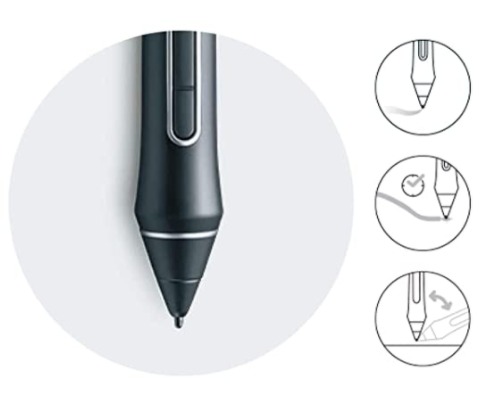
wacom cintiq 16 は液晶画面へ直接入力ができる液晶ペンタブレットで、使い心地は紙と鉛筆の感覚そのまま。
画面サイズがちょうどいい

wacom cintiq 16 の画面は大きすぎ小さすぎないため、液晶ペンタブレット初心者に使いやすい。
15.6型フルHD液晶ディスプレイ搭載

wacom cintiq 16 はAGフィルムを施しているから、映り込みや外交の反射を抑えます。
安定感がある備え付けスタンド

wacom cintiq 16は、安定感抜群のスタンドや、左右入れ替え可能なペンホルダーが付いていて、背面に工夫がいっぱい。
WindowsもMacも使える
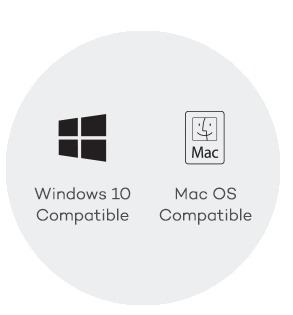
wacom cintiq 16 はWindowsでもMacでもどちらでも使用可能です。
細かい絵を描きたくなる液晶ペンタブレットです。

特徴が分かったところで、口コミをチェック
Wacom Cintiq 16|口コミと評判

良い口コミ・評判
ディスプレイの表面がツルツルしすぎず、程よい抵抗感があり好きです。
筆が遊びすぎないと思います。
視差も気にならず、描きたいところに狙って描ける感覚があります。
筆圧感知の優秀さのおかげか、描きたい戦の強弱、濃淡がそのまま出てくれるので、板タブでは線画にやや苦手意識があったのですが、ラフや線画などの作業がとてもラクになりました。
Amazonより引用
この価格、この性能で15.6インチの液晶タブレットを提供してくれたWACOMの英断に拍手を送りたい気持ちです。
この価格帯で液タブを買いたいのならば、 cintiq 16買えですむでしょう。
ペンの描き味は気持ちよく、傾き検知も正確で、ジッタ―も無く、残像もかなり抑えられています。
発熱も少ないですし、排熱のスリットが見えますが、ファンの音は聞こえません。
また、VESA穴がありますのでアームやスタンドの装着が容易です。
Amazonより引用
外観がオールプラスチックなので静電気がこないので最高です!
大きさは中々のベストサイズ、VESA標準装備、ドライバ不良に遭遇せず、めちゃくちゃ静か。
本体サイズ感が大きめなこともあり描きやすいです。
描き心地も素人目線では言うことなしに素晴らしいものだと思いました。
本当に言うこと無いです。
Amazonより引用
wacom cintiq 16は描き心地が良くて、画面サイズがちょうどいいという意見の他に、発熱がなくて静かだという意見がたくさんありました。
他の液晶ペンタブレットから買い替えるタイミングで選ばれる人が多いようです。
この価格帯でクオリティの高さに満足している人が多しです。

とにかく迷ったら買う方向で検討せよ
悪い口コミ・評判
予め貼ってあるフィルムが傷ついたら、自分では剥がせないので修理に出す必要があるそうです。ガラスユニットごと交換するので修理費用は18000円程だとか。それが嫌なら保護フィルムを上から貼るしかないのですが、描きやすさ見やすさが悪化するため非推奨とのことです。
Amazonより引用
専用ケーブルのHDMIコネクタの金属端子が非常に弱く、PC接続に気を付けないと簡単に折れ曲がる。一度折れ曲がってしまうとWACOMに本体ごと返送しなければならない。WACOMの対応は迅速とは言えない。交換には一か月は見込んだ方が良い。
Amazonより引用
wacom cintiq 16はフィルムに対して描きにくいなどの意見があるもよう。
しかし、使っているうちに慣れるという口コミも見受けられたので、使い始めの違和感は珍しくないみたいですね。
価格帯と口コミの良さから期待値が上がった結果、悪く感じるのですね。

この価格帯なら許容範囲かもしれません
Wacom Cintiq 16|使い方
設定
セットアップ
- 最新のタブレットドライバをダウンロードします。
- wacom cintiq 16に3分岐ケーブル(16型)を接続し、HDMI、USBケーブル*をパソコンに接続します。
- セットアップウィザード画面の説明に従い、各種設定をカスタマイズできます。
HDMI 変換
wacom cintiq 16は、HDMI変換アダプタを使うことで、パソコンなどにも簡単に接続可能です。
wacom cintiq 16の設定について、えもこさんが分かりやすく解説していたので、是非参考にしてみて下さい。
色調整
wacom cintiq 16のワコムディスプレイ設定ユーティリティの「カラーの設定」ダイアログを使って液晶ペンタブレットの設定をさらにカスタマイズすることができます。
ダイアログを開くには、メインのディスプレイ設定ダイアログのカラーの設定メニューから「色の変更」を選択します。
パソコンとの接続方法
DTK-1660 3 in 1ケーブルを使うことで、パソコンとの接続が可能です
接続方法については、Wacom公式サイトで解説されています。
Wacom Cintiq 16|よくある疑問

中古でも買える?
wacom cintiq 16は中古パソコンサイトで買うことができます。
おすすめフィルムは?
wacom cintiq 16には、保証付き・貼り付け失敗時・無料交換をしてくれるフィルムをおすすめします。
- OBELLEMOND ペーパーライクフィルム(非光沢)
- OBELLEMOND 普通タイプ(非光沢)
応答速度は?
wacom cintiq 16の応答速度は25㎳です。
専用のスタンドはある?
wacom cintiq 16の背面に付属しています。
Wacom Cintiq 16|メリットとデメリット

初心者でも使えて便利なwacom cintiq 16ですが、改めてメリットとデメリットを見ていきましょう。
・芯の消費が激しい
・ディスプレイ設定が使いづらい
・視差が少なく描きやすい
・細かいデザインにも対応可
・Windows、MacでもOK
・照明の映り込み反射が少ない
・長時間使用しても熱くならない
・持っているだけでテンションUP

初心者が取り込みやすい価格だけれど高スペックだね
wacom cintiq 16|安く買うには?

Amazonでの買い物は、チャージタイプのギフト券を購入するのが1番お得です。
普段からAmazonで買い物をする方はギフト券のチャージを是非試してみてください。
\ 1番お得な支払方法 /
Amazonギフト券をチャージする
Amazonでお得に買い物をする方法はこちらで解説しています。
wacom cintiq 16|まとめ

紙で描くよりも、wacom cintiq 16を使用した方が色を塗る面で配色が決まっているので作業が短縮できて、完成するまでの時間が短くなりました。
アナログで描くのが好きなので、同じ感覚を味わえて終始楽しく作業ができます。持っているだけでモチベーションが上がるので作業スピードがUPしました。
直接描写できる便利さと、コンパクトな本体のためデスクの占有スペースが減り、火ロック使えるようになり嬉しい。
▼こんな方におすすめ

・アナログ感覚で描きたい
・コンパクトに使いたい
・あまりお金をかけたくない
・初めて液晶ペンタブレットを使う
・細かい作業をする
本日ご紹介したwacom cintiq 16
液晶ペンタブレットを買うか迷っている方は是非チェックしてみて下さい👇
 【レビュー】精度は?iFLYTEK AINOTE Air2の評判から使い方まで徹底解説!!
【レビュー】精度は?iFLYTEK AINOTE Air2の評判から使い方まで徹底解説!!  【最安値クーポン】EcoFlow DELTA Proをレビュー!使い方や口コミも解説!
【最安値クーポン】EcoFlow DELTA Proをレビュー!使い方や口コミも解説!  【レビュー】日本語化の方法は?eTrex 32xの使い方から評判まで徹底解説!!
【レビュー】日本語化の方法は?eTrex 32xの使い方から評判まで徹底解説!!  【口コミ】どこが最安値?すみっコぐらし パソコンの評判から使い方まで徹底解説!!
【口コミ】どこが最安値?すみっコぐらし パソコンの評判から使い方まで徹底解説!!





